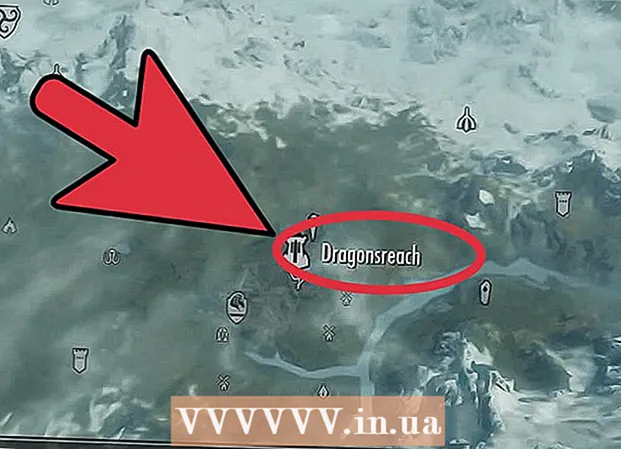ผู้เขียน:
Morris Wright
วันที่สร้าง:
26 เมษายน 2021
วันที่อัปเดต:
24 มิถุนายน 2024

เนื้อหา
หากคุณเสียบไดรฟ์ USB หรือการ์ด SD และคุณสังเกตเห็นว่าไฟล์ของคุณถูกแทนที่ด้วยทางลัดแสดงว่าไดรฟ์ USB ของคุณอาจติดไวรัส โชคดีที่ข้อมูลของคุณยังคงอยู่และถูกซ่อนไว้เท่านั้นด้วยคำสั่งไม่กี่คำสั่งและยูทิลิตี้ฟรีบางอย่างคุณสามารถกู้คืนข้อมูลและลบการติดไวรัสออกจากไดรฟ์และคอมพิวเตอร์ของคุณได้
ที่จะก้าว
ส่วนที่ 1 จาก 2: การกู้คืนไดรฟ์
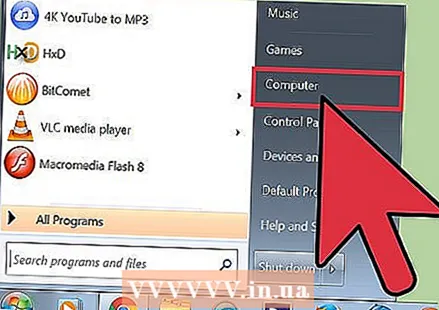 เชื่อมต่อไดรฟ์ USB ที่ได้รับผลกระทบกับคอมพิวเตอร์ของคุณ เมื่อไฟล์ในไดรฟ์ USB ของคุณกลายเป็นทางลัดไฟล์ของคุณจะยังคงอยู่ในตำแหน่งที่ซ่อนอยู่ ขั้นตอนนี้จะกู้คืนไฟล์เพื่อให้คุณสามารถมองเห็นได้อีกครั้ง
เชื่อมต่อไดรฟ์ USB ที่ได้รับผลกระทบกับคอมพิวเตอร์ของคุณ เมื่อไฟล์ในไดรฟ์ USB ของคุณกลายเป็นทางลัดไฟล์ของคุณจะยังคงอยู่ในตำแหน่งที่ซ่อนอยู่ ขั้นตอนนี้จะกู้คืนไฟล์เพื่อให้คุณสามารถมองเห็นได้อีกครั้ง - อย่าคลิกที่ทางลัดใด ๆ บนไดรฟ์ USB มิฉะนั้นการติดเชื้ออาจแพร่กระจาย
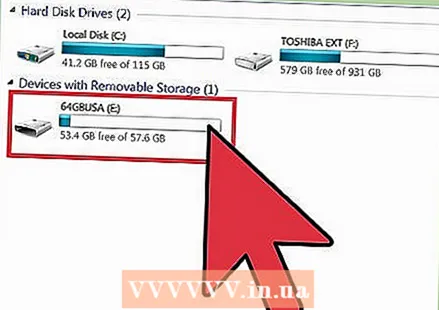 กำหนดอักษรชื่อไดรฟ์ของไดรฟ์ USB คุณจำเป็นต้องทราบอักษรชื่อไดรฟ์ของไดรฟ์ USB หรือการ์ดหน่วยความจำที่ติดไวรัส วิธีที่เร็วที่สุดในการค้นหาสิ่งนี้คือเปิดหน้าต่าง "Computer" / "This PC" อักษรชื่อไดรฟ์สำหรับไดรฟ์ USB จะอยู่ถัดจากชื่อไดรฟ์
กำหนดอักษรชื่อไดรฟ์ของไดรฟ์ USB คุณจำเป็นต้องทราบอักษรชื่อไดรฟ์ของไดรฟ์ USB หรือการ์ดหน่วยความจำที่ติดไวรัส วิธีที่เร็วที่สุดในการค้นหาสิ่งนี้คือเปิดหน้าต่าง "Computer" / "This PC" อักษรชื่อไดรฟ์สำหรับไดรฟ์ USB จะอยู่ถัดจากชื่อไดรฟ์ - กด ⊞ชนะ+จ เพื่อเปิดหน้าต่างใน Windows เวอร์ชันใดก็ได้
- คลิกปุ่มโฟลเดอร์ในแถบงานเพื่อเปิดหน้าต่าง
- คลิกที่ "คอมพิวเตอร์" ในเมนูเริ่มหากคุณใช้ Windows 7 หรือ Vista
 เปิดพรอมต์คำสั่ง คุณกำลังจะแก้ไขปัญหานี้ด้วยคำสั่งด่วนผ่านหน้าต่างคำสั่ง ขั้นตอนในการเปิดพรอมต์คำสั่งจะแตกต่างกันไปขึ้นอยู่กับรุ่นของ Windows ที่คุณใช้งาน:
เปิดพรอมต์คำสั่ง คุณกำลังจะแก้ไขปัญหานี้ด้วยคำสั่งด่วนผ่านหน้าต่างคำสั่ง ขั้นตอนในการเปิดพรอมต์คำสั่งจะแตกต่างกันไปขึ้นอยู่กับรุ่นของ Windows ที่คุณใช้งาน: - ทุกรุ่น - กด ⊞ชนะ+ร. และพิมพ์ "cmd" เพื่อเปิด Command Prompt
- Windows 8 ขึ้นไป - คลิกขวาที่ปุ่ม Windows แล้วเลือก "Command Prompt"
- Windows 7 และรุ่นก่อนหน้า - เปิดเมนู Start แล้วเลือก "Command Prompt"
 ประเภท.แอตทริบิวต์ -h -r -s / s / d X:\*.*แล้วกด↵เข้า. แทนที่ X ตามอักษรชื่อไดรฟ์ของไดรฟ์ USB ของคุณ ตัวอย่างเช่นหากอักษรระบุไดรฟ์ของไดรฟ์ USB คือ E ให้พิมพ์ แอตทริบิวต์ -h -r -s / s / d E: *. * แล้วกด ↵เข้า.
ประเภท.แอตทริบิวต์ -h -r -s / s / d X:\*.*แล้วกด↵เข้า. แทนที่ X ตามอักษรชื่อไดรฟ์ของไดรฟ์ USB ของคุณ ตัวอย่างเช่นหากอักษรระบุไดรฟ์ของไดรฟ์ USB คือ E ให้พิมพ์ แอตทริบิวต์ -h -r -s / s / d E: *. * แล้วกด ↵เข้า. - การดำเนินการนี้จะซ่อนไฟล์และแอตทริบิวต์แบบอ่านอย่างเดียวและลบทางลัด
- ขั้นตอนนี้อาจใช้เวลาสักครู่เพื่อให้เสร็จสมบูรณ์ขึ้นอยู่กับปริมาณข้อมูลในไดรฟ์ USB
 เปิดโฟลเดอร์ที่ไม่มีชื่อที่สร้างบนไดรฟ์ USB ของคุณ โฟลเดอร์นี้จะมีข้อมูลทั้งหมดที่ก่อนหน้านี้ถูกซ่อนโดยการติดไวรัส
เปิดโฟลเดอร์ที่ไม่มีชื่อที่สร้างบนไดรฟ์ USB ของคุณ โฟลเดอร์นี้จะมีข้อมูลทั้งหมดที่ก่อนหน้านี้ถูกซ่อนโดยการติดไวรัส  คัดลอกข้อมูลที่กู้คืนไปยังตำแหน่งที่ปลอดภัยบนคอมพิวเตอร์ของคุณ นี่เป็นตำแหน่งชั่วคราวในขณะที่คุณทำความสะอาดไดรฟ์ต่อไป คุณสามารถสร้างโฟลเดอร์บนเดสก์ท็อปเพื่อจัดเก็บไฟล์ได้ในตอนนี้ ลากไฟล์จากไดรฟ์ USB ของคุณไปยังโฟลเดอร์ที่กำหนด
คัดลอกข้อมูลที่กู้คืนไปยังตำแหน่งที่ปลอดภัยบนคอมพิวเตอร์ของคุณ นี่เป็นตำแหน่งชั่วคราวในขณะที่คุณทำความสะอาดไดรฟ์ต่อไป คุณสามารถสร้างโฟลเดอร์บนเดสก์ท็อปเพื่อจัดเก็บไฟล์ได้ในตอนนี้ ลากไฟล์จากไดรฟ์ USB ของคุณไปยังโฟลเดอร์ที่กำหนด - อาจต้องใช้เวลาในการคัดลอกข้อมูลจำนวนมาก
 คลิกขวาที่ไดรฟ์ของคุณใน "คอมพิวเตอร์" / "พีซีเครื่องนี้" และเลือก "รูปแบบ ". เพื่อเปิดหน้าต่าง Format
คลิกขวาที่ไดรฟ์ของคุณใน "คอมพิวเตอร์" / "พีซีเครื่องนี้" และเลือก "รูปแบบ ". เพื่อเปิดหน้าต่าง Format - การฟอร์แมตจะลบไดรฟ์ของคุณโดยสิ้นเชิงดังนั้นตรวจสอบให้แน่ใจว่าคุณได้ลบข้อมูลทั้งหมดออกจากไดรฟ์ก่อน
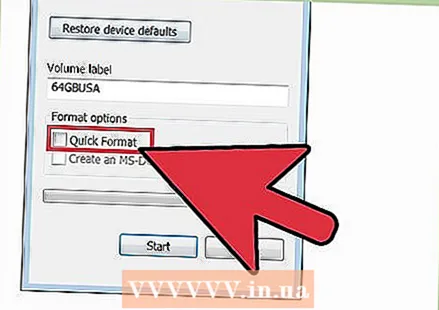 ยกเลิกการเลือก "รูปแบบด่วน" แล้วคลิก "เริ่ม '. การปิดใช้งาน "รูปแบบด่วน" จะสแกนไดรฟ์ USB เพื่อหาการติดไวรัสและลบออก การฟอร์แมตจะใช้เวลาสักครู่จึงจะเสร็จสมบูรณ์
ยกเลิกการเลือก "รูปแบบด่วน" แล้วคลิก "เริ่ม '. การปิดใช้งาน "รูปแบบด่วน" จะสแกนไดรฟ์ USB เพื่อหาการติดไวรัสและลบออก การฟอร์แมตจะใช้เวลาสักครู่จึงจะเสร็จสมบูรณ์
ส่วนที่ 2 จาก 2: สแกนคอมพิวเตอร์ของคุณ
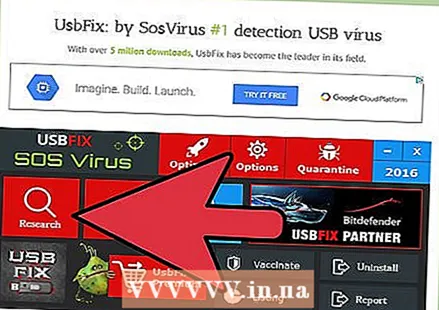 ดาวน์โหลดและเรียกใช้ UsbFix นี่เป็นโปรแกรมฟรีที่สามารถค้นหาการติดไวรัส USB ส่วนใหญ่แล้วลบออก คุณสามารถดาวน์โหลดได้ฟรีจาก fosshub.com/UsbFix.html.
ดาวน์โหลดและเรียกใช้ UsbFix นี่เป็นโปรแกรมฟรีที่สามารถค้นหาการติดไวรัส USB ส่วนใหญ่แล้วลบออก คุณสามารถดาวน์โหลดได้ฟรีจาก fosshub.com/UsbFix.html. - คลิกที่ปุ่ม "การวิจัย" หลังจากเรียกใช้ UsbFix เพื่อเริ่มสแกนไดรฟ์ USB ของคุณ
- คลิกปุ่ม "Clean" หลังจากการสแกนเสร็จสมบูรณ์ การดำเนินการนี้จะลบการติดเชื้อที่ UsbFix สามารถพบได้
 ตรวจสอบให้แน่ใจว่าโปรแกรมป้องกันไวรัสของคุณทันสมัย หากไดรฟ์ติดไวรัสในขณะที่เชื่อมต่อกับคอมพิวเตอร์ของคุณแสดงว่าคอมพิวเตอร์ของคุณอาจติดไวรัสด้วยเช่นกัน ขั้นตอนแรกในการต่อสู้กับการติดไวรัสคือตรวจสอบให้แน่ใจว่าโปรแกรมป้องกันไวรัสของคุณทันสมัย โดยปกติคุณสามารถตรวจสอบการอัปเดตได้โดยคลิกขวาที่ไอคอนโปรแกรมป้องกันไวรัสแล้วคลิก "อัปเดตคำจำกัดความ"
ตรวจสอบให้แน่ใจว่าโปรแกรมป้องกันไวรัสของคุณทันสมัย หากไดรฟ์ติดไวรัสในขณะที่เชื่อมต่อกับคอมพิวเตอร์ของคุณแสดงว่าคอมพิวเตอร์ของคุณอาจติดไวรัสด้วยเช่นกัน ขั้นตอนแรกในการต่อสู้กับการติดไวรัสคือตรวจสอบให้แน่ใจว่าโปรแกรมป้องกันไวรัสของคุณทันสมัย โดยปกติคุณสามารถตรวจสอบการอัปเดตได้โดยคลิกขวาที่ไอคอนโปรแกรมป้องกันไวรัสแล้วคลิก "อัปเดตคำจำกัดความ" - หากคุณยังไม่ได้ติดตั้งโปรแกรมป้องกันไวรัสคุณควรดำเนินการทันที โปรแกรมป้องกันไวรัสฟรียอดนิยม ได้แก่ Avast!, Bit Defender และ Windows Defender
- หากไดรฟ์ USB ติดไวรัสหลังจากเสียบเข้ากับคอมพิวเตอร์เครื่องอื่นขอแนะนำให้แจ้งให้เจ้าของคอมพิวเตอร์ทราบว่าไดรฟ์ของคุณติดไวรัส
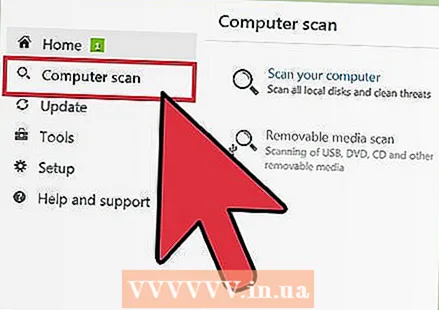 เรียกใช้การสแกนด้วยโปรแกรมป้องกันไวรัสที่ติดตั้งไว้ หลังจากอัปเดตหรือติดตั้งโปรแกรมป้องกันไวรัสก่อนอื่นคุณต้องสแกนคอมพิวเตอร์ของคุณ นี่เป็นสิ่งสำคัญอย่างยิ่งหากคุณไม่ได้ทำการสแกนบ่อยๆ
เรียกใช้การสแกนด้วยโปรแกรมป้องกันไวรัสที่ติดตั้งไว้ หลังจากอัปเดตหรือติดตั้งโปรแกรมป้องกันไวรัสก่อนอื่นคุณต้องสแกนคอมพิวเตอร์ของคุณ นี่เป็นสิ่งสำคัญอย่างยิ่งหากคุณไม่ได้ทำการสแกนบ่อยๆ 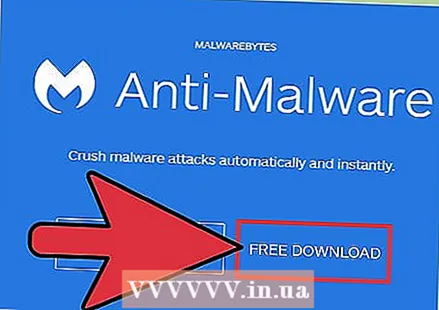 ดาวน์โหลดและติดตั้ง Malwarebytes Anti-Malware เวอร์ชันฟรีของโปรแกรมนี้สามารถตรวจจับและลบการติดเชื้อที่พบบ่อยที่สุด คุณสามารถดาวน์โหลดได้ฟรีจาก malwarebytes.org.
ดาวน์โหลดและติดตั้ง Malwarebytes Anti-Malware เวอร์ชันฟรีของโปรแกรมนี้สามารถตรวจจับและลบการติดเชื้อที่พบบ่อยที่สุด คุณสามารถดาวน์โหลดได้ฟรีจาก malwarebytes.org. - เลือกใบอนุญาตฟรีระหว่างการติดตั้ง
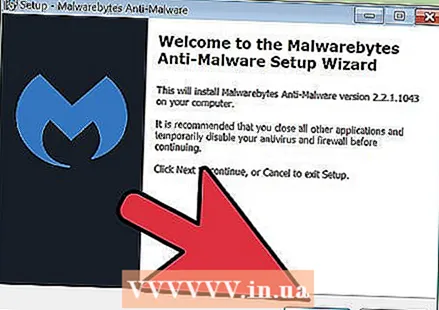 เรียกใช้ Anti-Malware และติดตั้งการอัปเดตที่มี ระบบจะขอให้คุณตรวจสอบการอัปเดตเมื่อ Anti-Malware เริ่มเป็นครั้งแรก ดาวน์โหลดและติดตั้งโปรแกรมปรับปรุงที่มีก่อนเรียกใช้การสแกน
เรียกใช้ Anti-Malware และติดตั้งการอัปเดตที่มี ระบบจะขอให้คุณตรวจสอบการอัปเดตเมื่อ Anti-Malware เริ่มเป็นครั้งแรก ดาวน์โหลดและติดตั้งโปรแกรมปรับปรุงที่มีก่อนเรียกใช้การสแกน  เริ่มการสแกนด้วย Anti-Malware การสแกนนี้จะใช้เวลาประมาณ 20-30 นาทีจึงจะเสร็จสมบูรณ์
เริ่มการสแกนด้วย Anti-Malware การสแกนนี้จะใช้เวลาประมาณ 20-30 นาทีจึงจะเสร็จสมบูรณ์  คลิกที่ "กักเก็บทั้งหมด" หลังจากการสแกนเสร็จสมบูรณ์ การดำเนินการนี้จะลบไฟล์ที่ติดไวรัสที่พบในระหว่างการสแกน
คลิกที่ "กักเก็บทั้งหมด" หลังจากการสแกนเสร็จสมบูรณ์ การดำเนินการนี้จะลบไฟล์ที่ติดไวรัสที่พบในระหว่างการสแกน